همه چیز درباره فایل های پی دی اف (pdf)
فرمت PDF متعلق به شرکت Adobe یکی از بهترین فرمت ها برای به اشتراک گذاری اسناد و پرونده های دیجیتال است، زیرا فایل های تحت این فرمت کم حجم و فشرده هستند و اکثر کامپیوترها و گوشی های موبایل و ابزارهای خواندن کتابهای الکترونیک می توانند آنها را بر روی خود به نمایش درآورند.
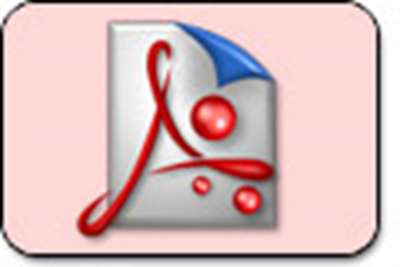
اگر با کامپیوتر سروکار داشته باشید، حتماً بارها و بارها نام فایل های پی دی اف را شنیده اید. یکی از مزیت های کلی این نوع فایل ها این است که تقریباً هر نوع داده یی را می توان بدون نگرانی از تغییر آنها، درون این فایل ها قرار داد.
فرمت PDF متعلق به شرکت Adobe یکی از بهترین فرمت ها برای به اشتراک گذاری اسناد و پرونده های دیجیتال است، زیرا فایل های تحت این فرمت کم حجم و فشرده هستند و اکثر کامپیوترها و گوشی های موبایل و ابزارهای خواندن کتابهای الکترونیک می توانند آنها را بر روی خود به نمایش درآورند.
همچنین محتویات این فایل ها توسط هر کسی که برنامه Acrobat Reader را داشته باشد، به راحتی قابل دسترسی است اما به این نکته توجه داشته باشید که استفاده از این روش همیشه هم نمی تواند مشکل گشای شما باشد، به طور مثال وقتی حجم این نوع فایل ها بی اندازه زیاد می شود، دیگر استفاده و انتقال آنها کار آسانی نخواهد بود و این امر وقتی دردسرسازتر می شود که شما باید فایل پی دی اف خود را بدون از دست دادن کیفیت محتوای آنها، به فرد مورد نظر یا رایانه مقصد انتقال دهید تا او بتواند به راحتی از فایل شما استفاده کند. ساخت فایل پی دی اف با برنامه های گوناگونی میسر است.
بیشتر برنامه های نشر رومیزی و برنامه های گرافیکی و برخی برنامه های پردازشگر متون می توانند این نوع فایل را بسازند. اما اگر برنامه یی که هم اکنون از آن استفاده می کنید، به طور عادی قادر به ساخت آنها نیست، می توانید با تهیه برنامه Acrobat Reader این فایل ها را به راحتی بسازید. با هر نرم افزاری که فایل پی دی اف را می سازید، باید به سه مورد اندازه فایل، کیفیت و قابلیت فشرده سازی توجه کنید تا بتوانید بهترین پی دی اف را بسازید. به همین علت در این مطلب سعی داریم روش های مختلف را برای بهینه سازی این فایل ها به شما معرفی کنیم.
گام اول انتخاب درست
اگر شما با مفاهیمی از قبیل وضوح تصویر، تغییر حجم تصویر هنگام تبدیل نوع آن، و فشرده سازی آشنا باشید، خواهید توانست با انتخاب یک Preset مناسب در برنامه خود یک فایل بهینه ایجاد کنید، مثلاً برنامه Adobe In Desingn هفت خروجی Preset را از صفحه نمایش تا انتشار به شما معرفی می کند.
گام دوم انتخاب خروجی
یک مساله مهم و حساس در اسناد عکس دار، تنظیم درست وضوح تصویر است که در کیفیت و حجم فایل پی دی اف تاثیر بسزایی دارد. شما باید بدانید خروجی نهایی فایل پی دی اف شما به چه صورت خواهد بود؟ آیا تنها قرار است کاربر آن را در صفحه نمایش ببیند یا باید آن را چاپ کند. صفحات رایانه ها، اغلب تصاویر با وضوح dpi 72 را خوب نشان می دهند و این وضوح حجم زیادی را نیز اشغال نمی کند. ولی در مقایسه با آنها، چاپگرها خروجی برابر dpi 300 یا بالاتر دارند. که اگر اسناد عکس دار خود را با همان وضوح dpi 72 چاپ کنیم، تصاویر به صورت نقطه به نقطه و غیرشفاف چاپ خواهند شد.
اگر هم وضوح تصویر را تا dpi 300 بالا می برید، مقدار قابل توجهی به حجم فایل شما افزوده می شود. اگر فایل پی دی اف شما برای استفاده در صفحه نمایش ساخته می شود، قبل از آنکه اقدام به پخش آن کنید، بهتر است آنها را چاپ و کیفیت آنها را ارزیابی کنید. اگر واقعاً به کیفیت بالای چاپ احتیاج دارید، بهتر است دو نسخه از یک پی دی اف تهیه کنید؛ یکی برای صفحه نمایش که حجم کمتری دارد و دیگری برای چاپ که حجم بیشتر و کیفیت بهتری دارد.
گام سوم فشرده سازی
فشرده کردن تصویرها در فایل های حاوی تصاویر می تواند کمک خوبی برای شما باشد تا اینکه حجم فایل را کم کنید. این امکان وجود دارد که هر یک از خروجی های برنامه ساخت محتویات را فشرده کنید یا بعداً داخل خود Acrobat آنها را فشرده کنید. اگر شما در دو مرحله تصویرتان را فشرده کنید، با اینکه ترفند خوبی برای کاستن حجم فایل به نظر می رسد، ولی این کار سبب می شود فایل شما افت کیفیت قابل ملاحظه یی پیدا کند بنابراین بهتر است فایل خود را تنها در تولید پی دی اف نهایی فشرده کنید.
بهترین راه هم برای تولید فایل تولید فایل نهایی استفاده از ابزارهای معمولی خود برنامه ساخت محتویات است که می توان از آن استفاده کرد یا خود Acrobat یا بدون فشرده سازی از برنامه ساخت محتویات پی دی اف تان بگیرید و بعد در نهایت در Acrobat آن را فشرده کنید.
گام چهارم تصاویر خاکستری
استفاده از تصاویر طیف خاکستری به جای تصاویر رنگی می تواند تا 25 درصد از حجم فایل شما را کم کند. اگر مطمئن هستید خروجی فایل شما تنها صفحه نمایش است، از رنگ های RGB استفاده کنید. این کار باعث می شود برخلاف رنگ های CMYK تقریباً 50 درصد از حجم فایل شما کاسته شود.
گام پنجم جلوگیری از افزایش حجم
Acrobats PDF Optimizer می تواند برای شما یک Space Audit انجام دهد که در نهایت لیستی از تمام اجزای سازنده فایل تان با مقدار حجم آنها و درصد اشغال فضای آنها را روبه روی خود خواهید دید. بنابراین می توانید اجزایی که فضای بیشتری را اشغال کرده اند شناسایی کنید. برای این کار کافی است به بخش AdvacedPDF Optimizer بروید و بعد روی کلید «Audit Space» کلیک کنید.
گام ششم فونت های رایج
در متون فایل های پی دی اف، غالباً از فونت هایی استفاده می شود که می توانند فضای زیادی را اشغال کنند. شما می توانید آنها را با فونت های مناسب عوض کنید و به ازای هر فونت 40 کیلوبایت از حجم فایل بکاهید. اما اگر کامپیوتر مقصد فونت انتخابی شما را نداشته باشد، Acrobat از یک جایگزین برای آن استفاده خواهد کرد که علاوه بر اینکه در مواردی نتیجه مطلوب نخواهد داشت، ممکن است باعث تغییر ناخواسته یا تحریف پی دی اف شما نیز بشود. پیشنهاد می شود از فونت های رایجی مثل Arial و Times Roman استفاده کنید تا با خیال آسوده تری پی دی اف خود را انتشار دهید.
گام هفتم سازگاری فراموش نشود
در Adobe ابزارهای پیشرفته تری برای کم کردن حجم فایل ها وجود دارد که در هر نسخه از Adobe این ابزارها بهینه تر شده اند و می توانند مقدار بیشتری از حجم فایل را کم کنند، اما نکته قابل توجه این است که کاربران پی دی اف شما همواره باید از آخرین نسخه های این نرم افزار استفاده کنند تا بتوانند به آن مراجعه کنند. اگر با پیش فرض های خود با برنامه Acrobat به ساخت فایل پی دی اف اقدام کنید، ممکن است در نهایت سندی برای شما ساخته شود که تمام کاربران نتوانند آن را بخوانند و در استفاده از بخشی از آن دچار مشکل شوند.
گام هشتم فایل های چندرسانه یی
اگر می خواهید فایل صوتی یا ویدئویی را درون فایل پی دی اف جاگذاری کنید، لازم است آنها را با بیشترین حالت فشرده سازی قابل انجام (در حالت Streaming) کوچک کنید. این کار با نرم افزارهایی مثل Quick Time یا Microsoft Windows Media قابل انجام است.
در فایل های صوتی سخنرانی می توانید سرعت رمزگذاری را تا 84Kbps پایین بیاورید و افت کیفیت قابل ملاحظه یی را هم احساس نکنید. البته این کار باعث کاهش زیاد حجم فایل صوتی خواهد شد. در حالی که فایل های موسیقی حداقل به سرعت 69Kbps برای داشتن کمترین کیفیت نیاز دارند، فایل های ویدئویی نیز با سرعت 300 تا 400Kbps رمزنگاری می شوند که در این حالت شما وضوح 240320x را خواهید داشت. اما کمتر از 200Kbps کیفیت تصویر افت قابل ملاحظه یی خواهد داشت. با اینکه شما با این روش ها می توانید از مقدار حجم این فایل ها بکاهید اما در نهایت با اضافه کردن آنها به فایل پی دی اف، باعث افزایش زیاد حجم آن خواهید شد.
در مجموع باید گفت استفاده از روش های ارائه شده، شما را به سمتی هدایت خواهد کرد که بتوانید در نهایت یک فایل پی دی اف خوب و با کیفیت و در حجمی کم به کاربر خود انتقال دهید که هنگام استفاده از این فایل ها با هیچ مشکلی مواجه نشود.










